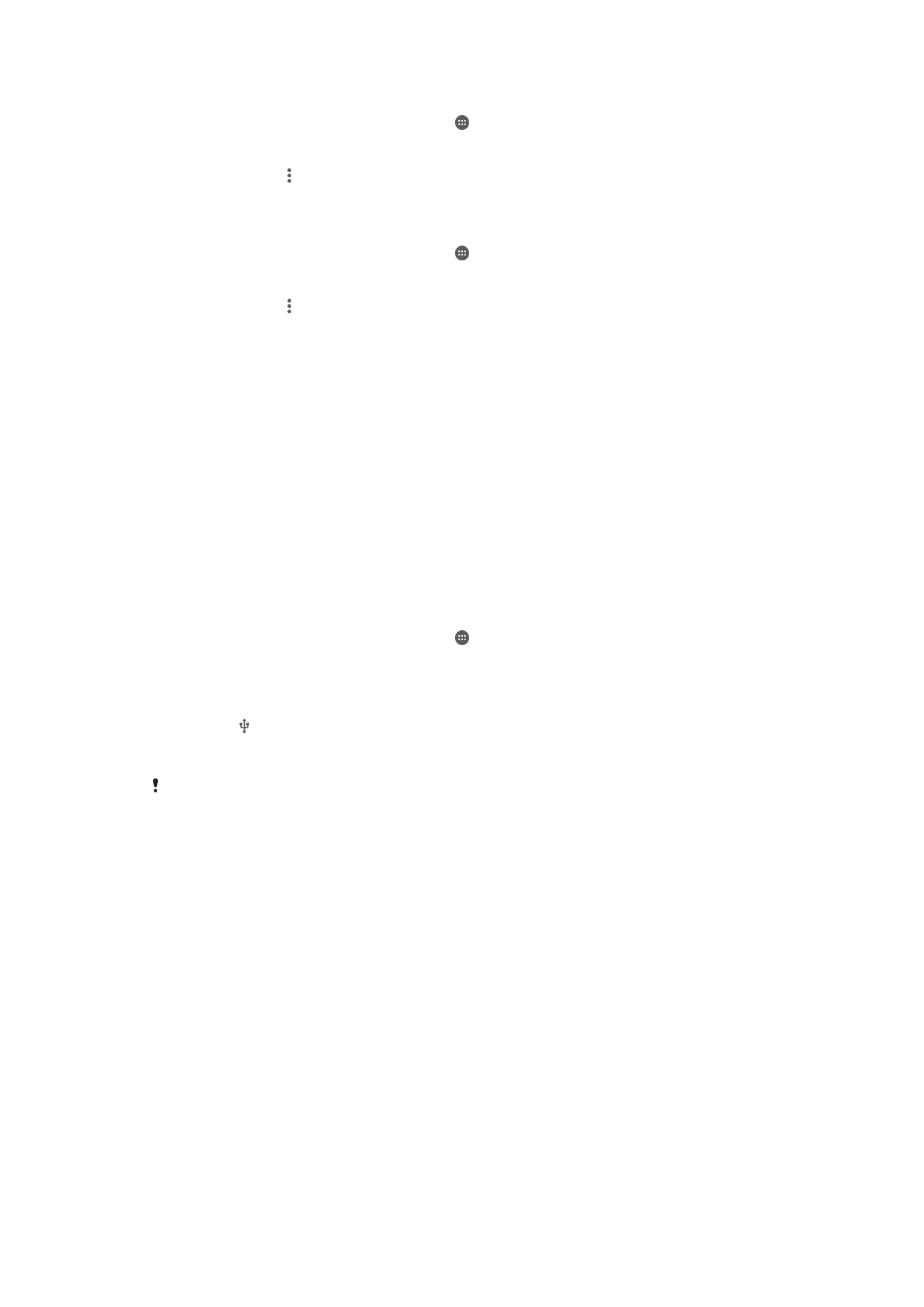
Deljenje mobilne veze za prenos podataka
Svoju mobilnu vezu za prenos podataka možete deliti sa drugim uređajima na nekoliko
načina:
•
USB povezivanje – delite svoju mobilnu vezu za prenos podataka sa jednim računarom
pomoću USB kabla.
•
Bluetooth® povezivanje – delite svoju mobilnu vezu za prenos podataka sa maksimalno
pet drugih uređaja putem Bluetooth® tehnologije.
•
Prenosiva Wi-Fi® pristupna tačka – delite svoju mobilnu vezu za prenos podataka
istovremenu sa maksimalno 8 drugih uređaja, uključujući uređaje koji podržavaju WPS
tehnologiju.
Deljenje veze za prenos podataka pomoću USB kabla
1
Deaktivirajte sve veze uređaja preko USB kabla.
2
Povežite uređaj sa računarom pomoću USB kabla koji ste dobili uz uređaj.
3
Na ekranu Početni ekran dodirnite stavku .
4
Pronađite i dodirnite stavke
Podešavanja > Još > Povezivanje i prenosni
hotspot.
5
Prevucite nadesno klizač pored stavke
Ograničavanje USB-a, a zatim dodirnite
dugme
OK ako se to bude tražilo. Kada se povežete, na statusnoj traci se
prikazuje .
6
Da biste zaustavili deljenje veze za prenos podataka, prevucite nalevo klizač pored
stavke
Ograničavanje USB-a ili isključite USB kabl.
Nije moguće istovremeno deliti vezu za prenos podataka uređaja i SD kartice preko USB
kabla.
35
Ovo je Internet verzija ove publikacije. © Štampajte samo za privatnu upotrebu..
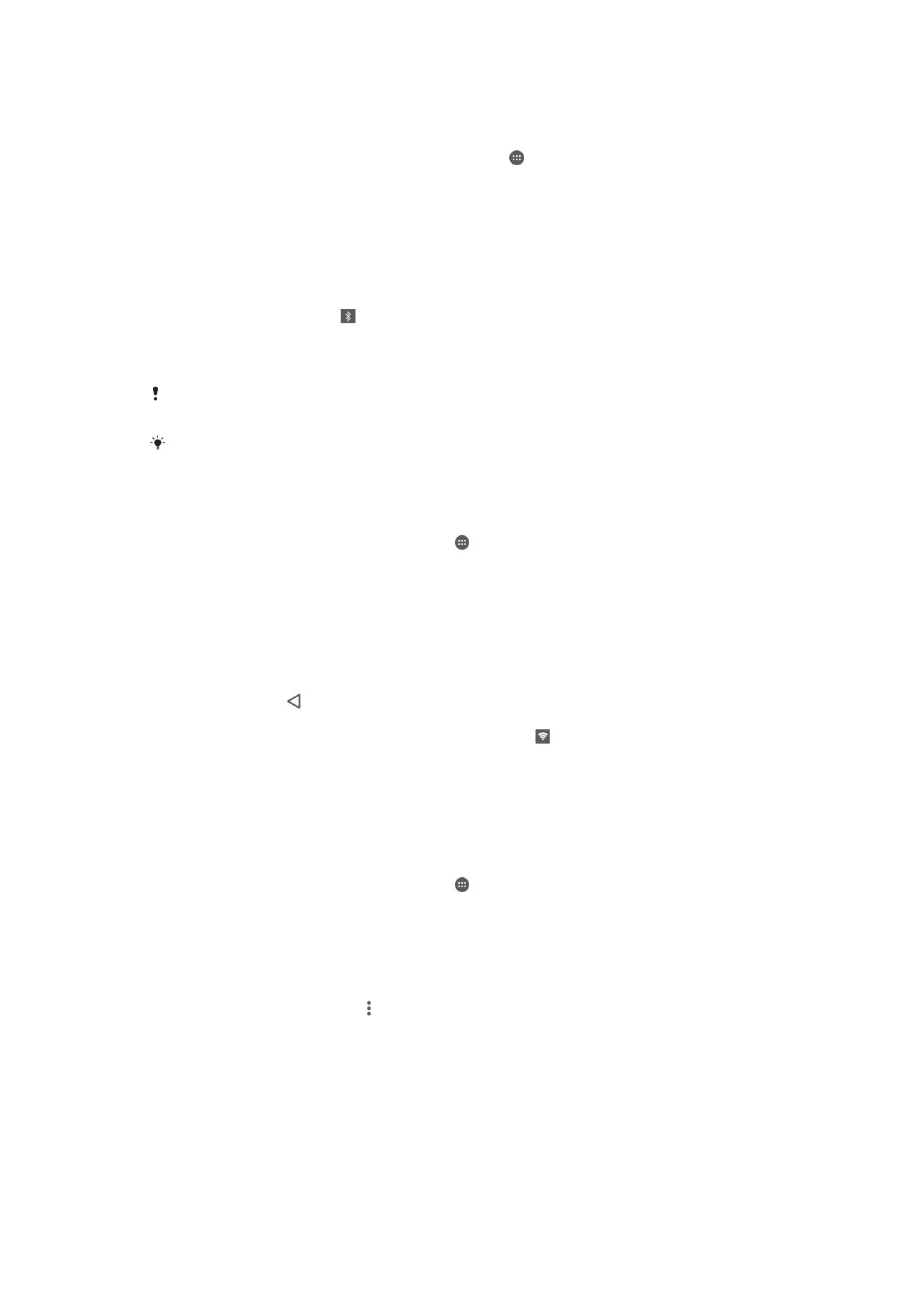
Deljenje mobilne veze za prenos podataka sa drugim Bluetooth® uređajem
1
Proverite da li je uređaj uparen sa Bluetooth® uređajem i da li je na uređaju
aktivirana razmena podataka preko mobilne mreže.
2
Uređaj: Na ekranu Početni ekran dodirnite stavku .
3
Pronađite i dodirnite stavke
Podešavanja > Još > Povezivanje i prenosni
hotspot, a zatim prevucite nadesno klizač pored stavke Bluetooth Internet veza.
4
Bluetooth® uređaj: Podesite uređaj tako da preuzme mrežnu vezu pomoću
Bluetooth® tehnologije. Ako se radi o računaru, pogledajte odgovarajuća uputstva
da biste dovršili podešavanje. Ako uređaj koristi operativni sistem Android™,
dodirnite ikonu podešavanja pored imena uređaja sa kojim je uparen u okviru
Podešavanja > Bluetooth > Upareni uređaji, a zatim potvrdite izbor u polju za
potvrdu
Pristup Internetu.
5
Uređaj: Sačekajte da se pojavi na statusnoj traci. Kada se pojavi, podešavanje
je dovršeno.
6
Da biste zaustavili deljenje mobilne veze za prenos podataka, prevucite nalevo
klizač pored stavke
Bluetooth Internet veza.
Funkcija
Bluetooth Internet veza se isključuje svaki put kada isključite svoj uređaj ili isključite
Bluetooth® funkciju.
Dodatne informacije o uparivanju i uključivanju mobilnih podataka potražite u odeljku
Uparivanje uređaja sa drugim Bluetooth® uređajem
na stranici 121 i u odeljku
Dodavanje
virtuelne privatne mreže
na stranici 39
.
Korišćenje uređaja u vidu prenosne Wi-Fi® pristupne tačke
1
Na ekranu Početni ekran dodirnite stavku .
2
Pronađite i dodirnite stavke
Podešavanja > Još > Povezivanje i prenosni
hotspot.
3
Dodirnite stavke
Podešav. prenosivog Wi-Fi hotspota > Konfigurisanje Wi-Fi
pristupne tačke.
4
Unesite informacije o
Ime mreže (SSID).
5
Da biste izabrali tip bezbednosti, dodirnite polje
Bezbednost. Ako je potrebno,
unesite lozinku.
6
Dodirnite dugme
Sačuvaj.
7
Dodirnite stavku i prevucite nadesno klizač pored stavke
Prenosivi Wi-Fi
hotspot.
8
Ako se zatraži, dodirnite dugme
OK da biste potvrdili. se pojavljuje na statusnoj
traci kada se aktivira prenosna Wi-Fi® pristupna tačka.
9
Da biste zaustavili deljenje veze za prenos podataka putem Wi-Fi® funkcije,
prevucite nalevo klizač pored stavke
Prenosivi Wi-Fi hotspot.
Davanje dozvole WPS-podržanom uređaju da koristi mobilnu vezu za prenos
podataka
1
Proverite da li uređaj funkcioniše kao prenosiva Wi-Fi® pristupna tačka.
2
Na ekranu Početni ekran dodirnite stavku .
3
Pronađite i dodirnite stavke
Podešavanja > Još > Povezivanje i prenosni hotspot
>
Podešav. prenosivog Wi-Fi hotspota.
4
Prevucite nadesno klizač pored stavke
Može da se otkrije.
5
U okviru
Konfigurisanje Wi-Fi pristupne tačke, proverite da li je vaša prenosiva
pristupna tačka zaštićena pomoću lozinke.
6
Dodirnite stavku
WPS Push taster, a zatim pratite odgovarajuća uputstva. U
suprotnom, dodirnite stavke >
WPS PIN stavka, a zatim unesite PIN koji se
pojavljuje na WPS-podržanom uređaju.
36
Ovo je Internet verzija ove publikacije. © Štampajte samo za privatnu upotrebu..
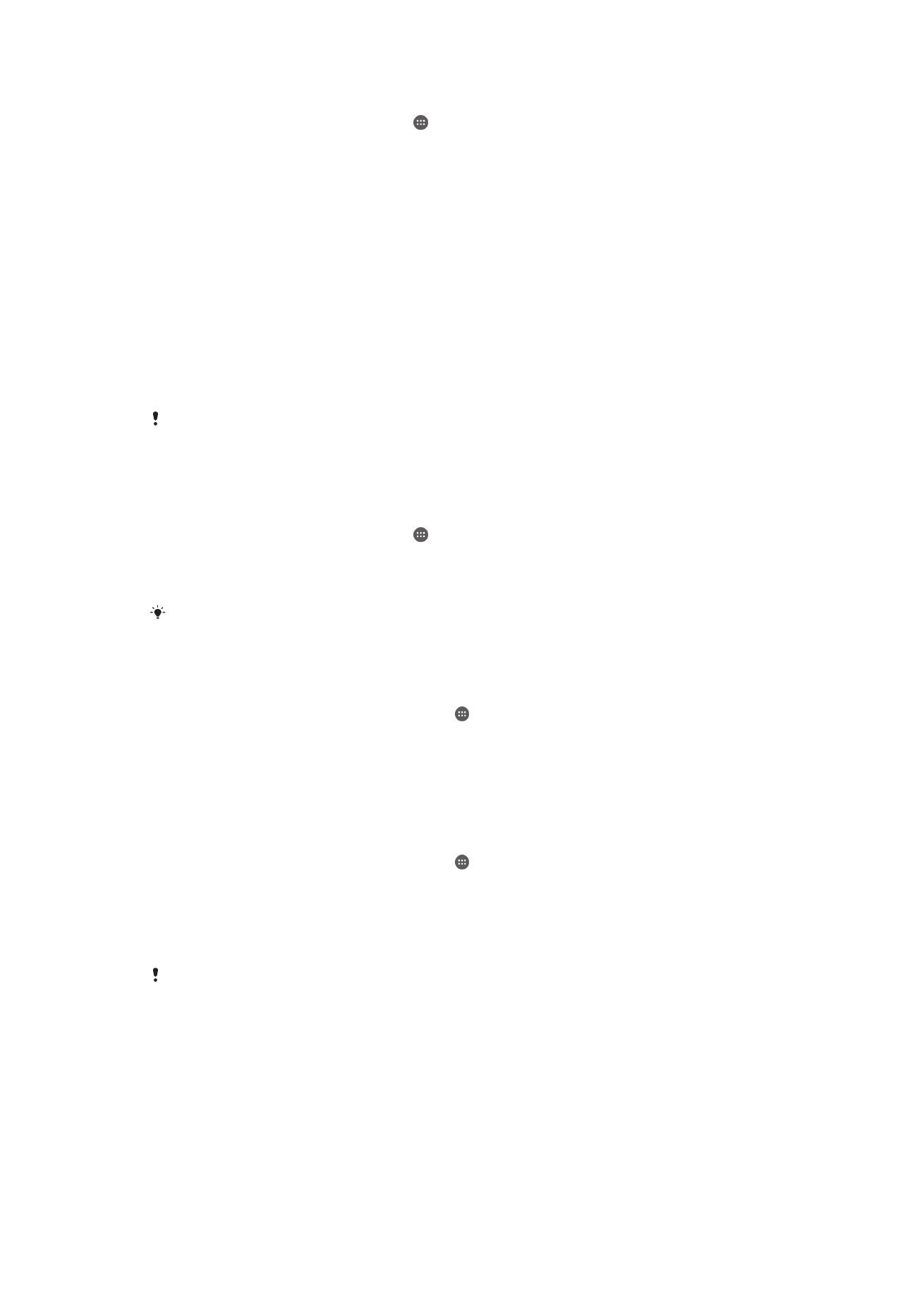
Preimenovanje ili zaštita prenosne pristupne tačke
1
Iz prikaza Početni ekran, tapnite na .
2
Nađite i tapnite na
Podešavanja > Još > Povezivanje i prenosni hotspot.
3
Tapnite na
Podešav. prenosivog Wi-Fi hotspota > Konfigurisanje Wi-Fi pristupne
tačke.
4
Unesite
Ime mreže (SSID) za mrežu.
5
Da biste izabrali tip bezbednosti, tapnite na polje
Bezbednost.
6
Unesite lozinku, po potrebi.
7
Tapnite na
Sačuvaj.